Redirection vers Search.myweatherxp.com
Pirate de navigateurÉgalement connu sous le nom de: Search.myweatherxp.com pirate de navigateur
Obtenez une analyse gratuite et vérifiez si votre ordinateur est infecté.
SUPPRIMEZ-LES MAINTENANTPour utiliser le produit complet, vous devez acheter une licence pour Combo Cleaner. 7 jours d’essai limité gratuit disponible. Combo Cleaner est détenu et exploité par RCS LT, la société mère de PCRisk.
Instructions de suppression de la redirection vers Search.myweatherxp.com
Qu'est-ce que search.myweatherxp.com?
Les développeurs de My Weather XP (SaferBrowser) présente ce programme comme une barre d’outils de navigateur légitime permettant à l’utilisateur de rechercher l’Internet et de suivre les bulletins météo en même temps. Les fonctions promises trompent souvent l’utilisateur afin qu’il pense que cette application est appropriée et peut être utile, cependant, à cause de son comportement escroc, elle est catégorisée comme un pirate de navigateur. La méthode de distribution appelée ‘’empaquetage’’, utilisée par les développeurs de My Weather XP, permet d’installer discrètement des logiciels de tierces parties via des gestionnaires/installateurs de téléchargement décevants, qui sont utilisés pour télécharger et installer des logiciels réguliers (surtout gratuits). Après s’être installé secrètement, le programme My Weather XP altère les moteurs de recherche par défaut, la page d’accueil, aussi bien que l’URL des nouveaux onglets des navigateurs Internet populaires (Internet Explorer, Google Chrome, Mozilla Firefox) pour le site web search.myweatherxp.com. Aussi, quelques petites applications (ajouts de navigateur, programmes) sont aussi installées afin d’empêcher l’utilisateur de renverser ces changements. Tel que mentionné auparavant, ce type d’application est distribuée avec les logiciels réguliers, donc, parce que certains utilisateurs manquent de prudence durant le processus de téléchargement et d’installation de divers programmes, ils installent souvent des applications escrocs (dans ce cas – My Weather XP) sans même le savoir. La méthode d’empaquetage est utilisée pour monétiser le trafic et les services gratuits de la plus part des sites web de téléchargement de logiciels gratuits, aussi bien que logiciel gratuit lui-même.
Habituellement les sites tels que download.com, soft32.com, softonic.com, etc., demandent d’utiliser de petits programmes de téléchargement (‘’outils de téléchargement’’, ‘’gestionnaires de téléchargement’’, ‘’installateurs’’, ‘’téléchargements clients’’, etc.) comme outil pour télécharger le logiciel désiré, et c’est là que la fraude commence. Ces sites assurent que leur logiciel de téléchargement facilitera et accélèrera le processus de téléchargement, cependant, cela est seulement dit pour créer l’illusion que l’utilisateur télécharge le logiciel choisi de façon sécuritaire. La vérité est que les gestionnaires de téléchargement sont développés pour cacher le téléchargement/l’installation de programmes additionnels (sous les paramètres ‘’Personnalisé’’ ou ‘’Avancé’’) en combinaison avec ceux choisis. Si l’utilisateur prend la peine de vérifier ces paramètres, il est énoncé que les applications de tierces parties sont complètement légitimes et sans virus, néanmoins, le téléchargement et l’installation imprudent de logiciels gratuits mène quand même souvent à soit des infections de logiciel de publicité ou soit à des infections de logiciel malveillant. Le logiciel qui est distribué en utilisant la méthode d’empaquetage enregistre habituellement diverses informations, qui ne sont, selon la Politique de Vie Privée de ces applications, pas, d’aucune façon reliées à l’identité de l’utilisateur. Pourtant les informations collectées peuvent inclure l’emplacement géographique, les habitudes de navigation Internet (les sites visités, les pages visionnées, les demandes de recherche, les mots de passe sauvegardés dans le navigateur Internet, et etc. etc.), même les entrées de la souris/du clavier – ce type d’information peut rediriger vers de faux sites web. L’information rassemblée est plus tard partagée avec de tierces parties, qui peuvent possiblement être des cybers criminels, et les sites web vers lesquels les utilisateurs sont redirigés peuvent contenir du contenu infectieux, donc, le fait d’avoir ce type d’application d’installée sur votre système peut facilement mener à de sérieux problèmes de vie privée, ou à de plus amples infections d’ordinateur. Les résultats de recherche affichés par le site web search.myweatherxp.com peuvent mener à une infection d’un type nommée plus haut, donc, ce site web ne devrait jamais être utilisé comme moteur de recherche par défaut.
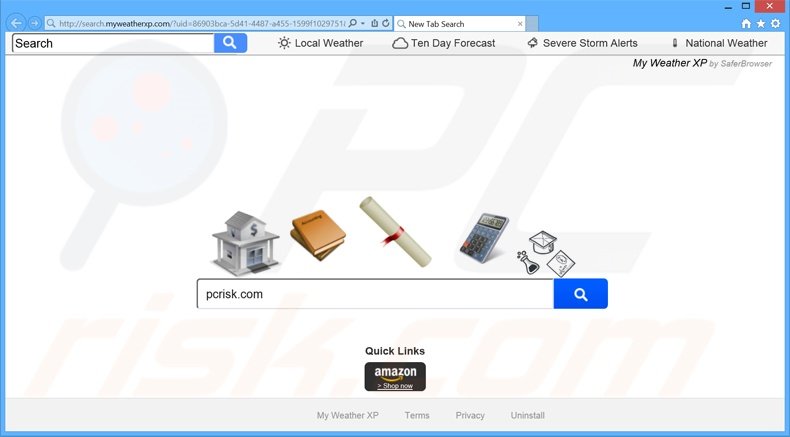
Les utilisateurs devraient savoir que les applications de type pirate de navigateur sont très similaires les unes aux autres, et que My Weather XP n’est pas une exception. 321oyun.com, mysearch123.com, myinterestsxp.com, searchzillions.com, et des centaines d’autres programmes piratant le navigateur utilisent la méthode d’empaquetage. Les sites tels que ceux-ci sont toujours présentés comme valides et clament qu’ils fournissent des fonctions uniques, pourtant elles ne donnent pratiquement aucune valeur à l’utilisateur. Le but des pirates de navigateur est de générer du trafic pour certains sites web en causant des redirections de navigateur indésirables, en affichant des publicités, aussi bien qu’en partageant l’information collectées en échange d’argent. De plus, le fait d’avoir une application qui pirate les navigateurs Internet diminuera la performance du navigateur/de l’ordinateur, cela met aussi votre vie privée, aussi bien que votre système d’ordinateur à risque. Vous ne devriez jamais, dans aucun cas, accepter une offre d’installer des logiciels de tierces parties non reconnus. Pourtant si votre navigateur vous redirige déjà vers le site web search.myweatherxp.com sans votre consentement, les instructions suivantes vous aideront à éliminer cette menace possible.
Comment search.myweatherxp.com s'est-il installé sur mon ordinateur?
My Weather XP s’installe habituellement avec le logiciel gratuit téléchargé à partir de sites web de téléchargement de logiciels gratuits. Quand un utilisateur télécharge quelque chose à partir de ces sites, il est forcé d’utiliser un programme de téléchargement, qui devrait ‘’faciliter’’ la procédure de téléchargement. Cependant, le gestionnaire de téléchargement, aussi que le configurateur de l’installateur de logiciels gratuits lui-même, cache souvent l’installation de programmes additionnels, avec le programme choisi – ils ne sont pas concernés avec la divulgation appropriée de l’installation, car leur but est de discrètement installer autant de logiciels de tierces parties, que possible.
Comment éviter l'installation d'applications potentiellement indésirables?
Les utilisateurs devraient toujours télécharger le logiciel à partir d’une source digne de confiance – habituellement du site web officiel de l’application. Cependant, si le site n’est pas disponible, et que vous êtes forcé de le télécharger à partir d’un site web de téléchargement de logiciels gratuits, sélectionnez toujours le lien de téléchargement direct, s’il y en a un. Quand vous téléchargez via un gestionnaire de téléchargement, analyser attentivement chaque étape et assurez-vous de désactiver tous les logiciels de tierces parties inclus. De plus, chaque logiciel devrait être installé avec les paramètres ‘’Personnalisé’’ et ‘’Avancé’’, cela dévoilera et permettra de décocher tous les logiciels cachés listés pour installation.
Suppression automatique et instantanée des maliciels :
La suppression manuelle des menaces peut être un processus long et compliqué qui nécessite des compétences informatiques avancées. Combo Cleaner est un outil professionnel de suppression automatique des maliciels qui est recommandé pour se débarrasser de ces derniers. Téléchargez-le en cliquant sur le bouton ci-dessous :
TÉLÉCHARGEZ Combo CleanerEn téléchargeant n'importe quel logiciel listé sur ce site web vous acceptez notre Politique de Confidentialité et nos Conditions d’Utilisation. Pour utiliser le produit complet, vous devez acheter une licence pour Combo Cleaner. 7 jours d’essai limité gratuit disponible. Combo Cleaner est détenu et exploité par RCS LT, la société mère de PCRisk.
Menu rapide :
- Qu'est-ce que search.myweatherxp.com?
- ÉTAPE 1. Désinstallation de l'application search.myweatherxp.com en utilisant le Panneau de Configuration.
- ÉTAPE 2. Suppression de la redirection vers search.myweatherxp.com dans Internet Explorer.
- ÉTAPE 3. Suppression du pirate de navigateur search.myweatherxp.com dans Google Chrome.
- ÉTAPE 4. Suppression de la page d'accueil et du moteur de recherche par défaut de search.myweatherxp.com dans Mozilla Firefox.
- ÉTAPE 5. Suppression de la redirection vers search.myweatherxp.com dans Safari.
- ÉTAPE 6. Suppression du logiciel de publicité dans Microsoft Edge.
Suppression du pirate de navigateur Search.myweatherxp.com:
Utilisateurs de Windows 10:

Cliquez droite dans le coin gauche en bas de l'écran, sélectionnez le Panneau de Configuration. Dans la fenêtre ouverte choisissez Désinstallez un Programme.
Utilisateurs de Windows 7:

Cliquez Démarrer ("Logo de Windows" dans le coin inférieur gauche de votre bureau), choisissez Panneau de configuration. Trouver Programmes et cliquez Désinstaller un programme.
Utilisateurs de macOS (OSX):

Cliquer Localisateur, dans la fenêtre ouverte sélectionner Applications. Glisser l’application du dossier Applications à la Corbeille (localisé sur votre Dock), ensuite cliquer droite sur l’cône de la Corbeille et sélectionner Vider la Corbeille.
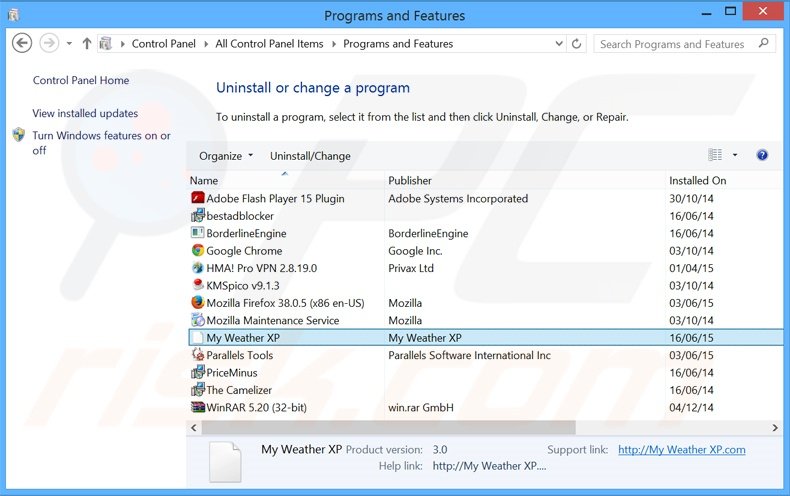
Dans la fenêtre de désinstallation des programmes: rechercher “My Weather XP”, et d'autres applications suspicieuses récemment installées, sélectionnez ces entrées et cliquez ''Désinstaller'' ou ''Supprimer''.
Après avoir désinstallé le programme potentiellement indésirable (qui cause des redirections vers le site web search.myweatherxp.com), scannez votre ordinateur pour tout composant indésirable restant ou toutes infections de logiciel malveillant. Pour scanner votre ordinateur, utilisez un logiciel anti espion recommandé..
TÉLÉCHARGEZ le programme de suppression des infections malveillantes
Combo Cleaner vérifie si votre ordinateur est infecté. Pour utiliser le produit complet, vous devez acheter une licence pour Combo Cleaner. 7 jours d’essai limité gratuit disponible. Combo Cleaner est détenu et exploité par RCS LT, la société mère de PCRisk.
Suppression du pirate de navigateur Search.myweatherxp.com dans les navigateurs Internet:
Vidéo montrant comment supprimer les redirections du navigateur:
 Suppression des ajouts malicieux dans Internet Explorer:
Suppression des ajouts malicieux dans Internet Explorer:
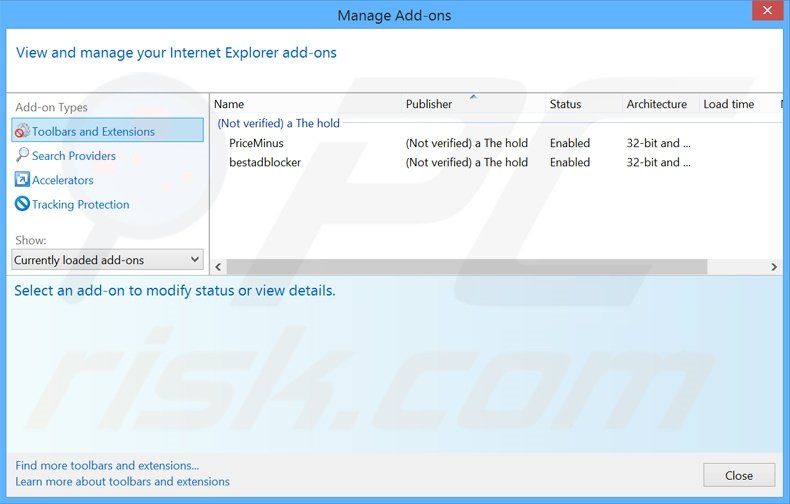
Cliquer l'icône ''roue'' ![]() (dans le coin supérieur droit d'Internet Explorer), sélectionnez "Gestion des Ajouts". Rechercher "My Weather XP", et d'autres extensions de navigateur suspicieuses récemment installées, sélectionnez de telles entrées et cliquez ''Supprimer''.
(dans le coin supérieur droit d'Internet Explorer), sélectionnez "Gestion des Ajouts". Rechercher "My Weather XP", et d'autres extensions de navigateur suspicieuses récemment installées, sélectionnez de telles entrées et cliquez ''Supprimer''.
Changer votre page d'accueil:
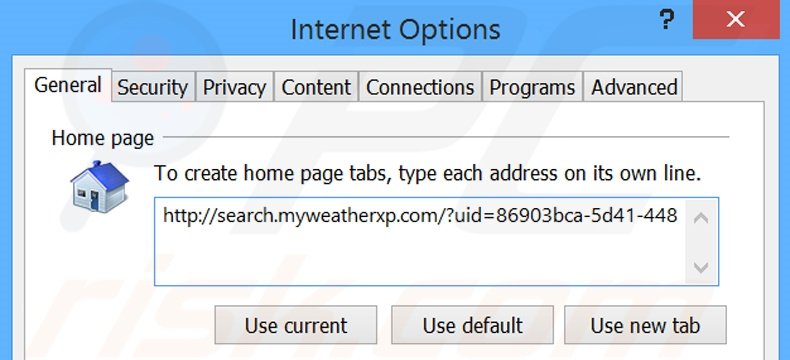
Cliquer l'icône ''roue'' ![]() (dans le coin supérieur droit d'Internet Explorer), sélectionnez ''Options Internet'', dans la fenêtre ouverte supprimerhxxp://search.myweatherxp.com et entrer votre domaine préféré lequel ouvrira chaque fois que vous lancez 'Internet Explorer. Vous pouvez aussi entrer about: blank pour ouvrir une page blanche quand vous démarrez Internet Explorer.
(dans le coin supérieur droit d'Internet Explorer), sélectionnez ''Options Internet'', dans la fenêtre ouverte supprimerhxxp://search.myweatherxp.com et entrer votre domaine préféré lequel ouvrira chaque fois que vous lancez 'Internet Explorer. Vous pouvez aussi entrer about: blank pour ouvrir une page blanche quand vous démarrez Internet Explorer.
Changer votre moteur de recherche par défaut:
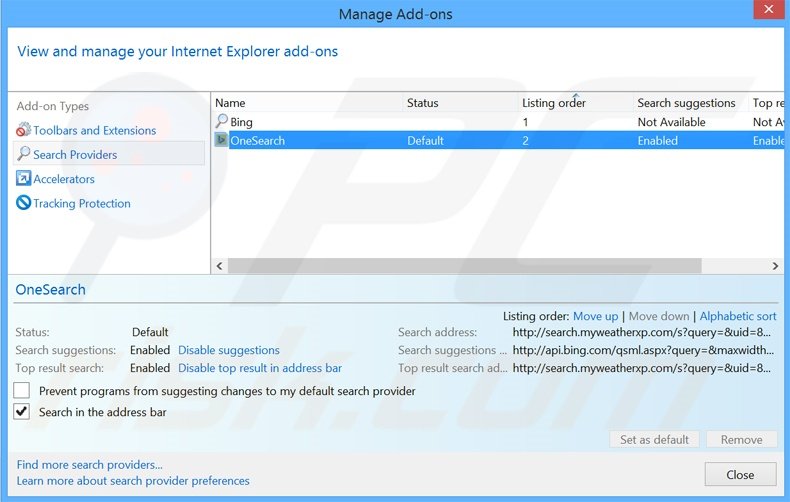
Cliquer l'icône ''roue'' ![]() (dans le supérieur droit d'Internet Explorer), sélectionner ''Gestion des ajouts''. Dans la fenêtre ouverte sélectionnez ''Fournisseurs de recherche'', paramétrer "Google", "Bing" ou tout autre moteur de recherche préféré comme par défaut et supprimer "OneSearch".
(dans le supérieur droit d'Internet Explorer), sélectionner ''Gestion des ajouts''. Dans la fenêtre ouverte sélectionnez ''Fournisseurs de recherche'', paramétrer "Google", "Bing" ou tout autre moteur de recherche préféré comme par défaut et supprimer "OneSearch".
Méthode optionnelle:
Si vous continuez à avoir des problèmes avec la suppression des search.myweatherxp.com pirate de navigateur, restaurer les paramètres d'Internet Explorer à défaut.
Utilisateurs de Windows XP: Cliquer Démarrer cliquer Exécuter, dans la fenêtre ouverte taper inetcpl.cpl. Dans la fenêtre ouverte cliquer sur l'onglet Avancé, ensuite cliquer Restaurer.

Utilisateurs de Windows Vista et Windows 7: Cliquer le logo de Windows, dans la boîte de recherche au démarrage taper inetcpl.cpl et clique entrée. Dans la fenêtre ouverte cliquer sur l'onglet Avancé, ensuite cliquer Restaurer.

Utilisateurs de Windows 8: Ouvrez Internet Explorer et cliquez l'icône roue. Sélectionnez Options Internet.

Dans la fenêtre ouverte, sélectionnez l'onglet Avancé.

Cliquez le bouton Restaurer.

Confirmez que vous souhaitez restaurer les paramètres d'Internet Explorer à défaut en cliquant sur le bouton Restaurer.

 Suppression des extensions malicieuses dans Google Chrome:
Suppression des extensions malicieuses dans Google Chrome:
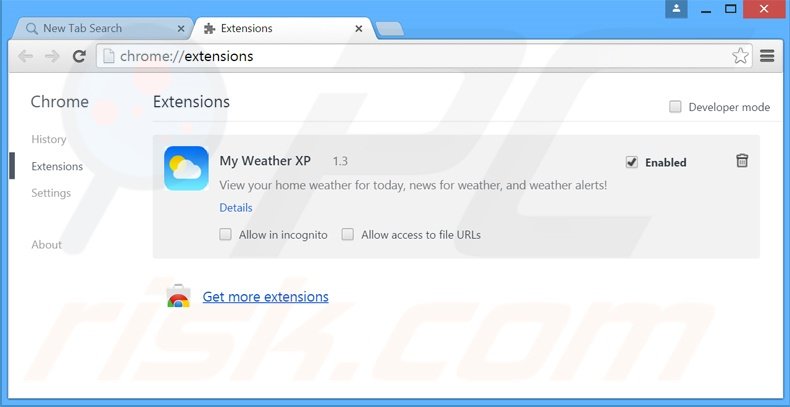
Cliquez le menu Chrome ![]() (dans le coin supérieur droit de Google Chrome), sélectionnez "Outils" et cliquez sur "Extensions". Rechercher "My Weather XP", et d'autres plug-ins suspicieux récemment installées, sélectionnez ces entrées et cliquer sur l'icône de la poubelle.
(dans le coin supérieur droit de Google Chrome), sélectionnez "Outils" et cliquez sur "Extensions". Rechercher "My Weather XP", et d'autres plug-ins suspicieux récemment installées, sélectionnez ces entrées et cliquer sur l'icône de la poubelle.
Changer votre page d'accueil:
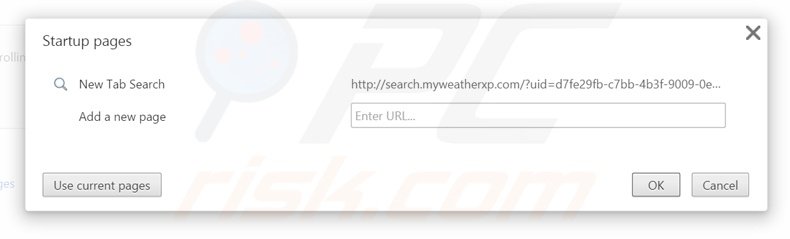
Cliquez le menu Chrome ![]() (dans le coin supérieur droit de Google Chrome), sélectionnez ''Paramètres''. Dans la section ''Démarrage'' cliquez sur ''paramétrez les pages'', survolez hxxp://search.myweatherxp.com et cliquez sur le symbole x. Maintenant vous pouvez ajouter votre site web préféré comme votre page d'accueil.
(dans le coin supérieur droit de Google Chrome), sélectionnez ''Paramètres''. Dans la section ''Démarrage'' cliquez sur ''paramétrez les pages'', survolez hxxp://search.myweatherxp.com et cliquez sur le symbole x. Maintenant vous pouvez ajouter votre site web préféré comme votre page d'accueil.
Changer votre moteur de recherche par défaut:
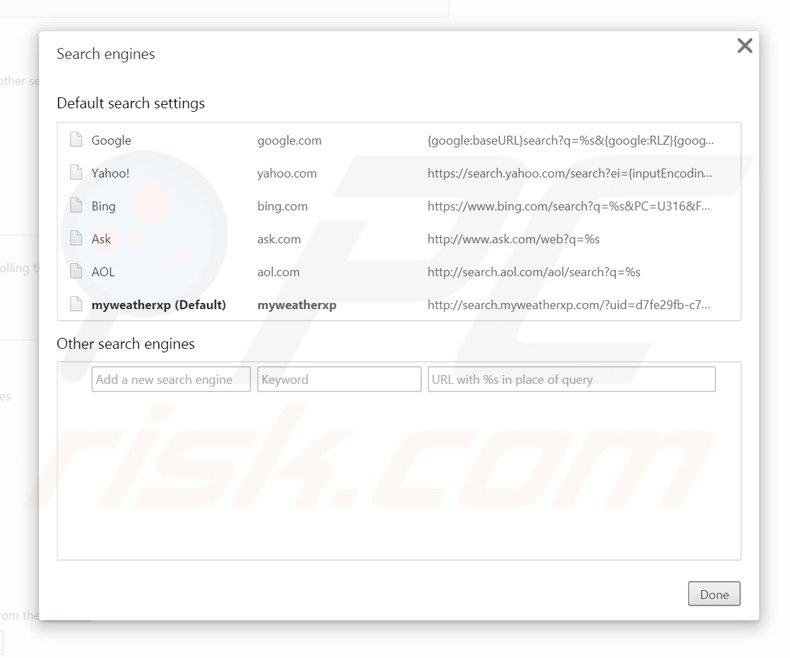
Pour changer votre moteur de recherche par défaut dans Google Chrome: Cliquez sur l'icône 'du menu Chrome ![]() dans le coin droit en haut dans Google Chrome), sélectionnez ''paramètres'' dans la section ''recherche'' cliquez ''Gestion des moteurs de recherche...'' supprimer "myweatherxp" et ajouter ou sélectionner votre domaine préféré.
dans le coin droit en haut dans Google Chrome), sélectionnez ''paramètres'' dans la section ''recherche'' cliquez ''Gestion des moteurs de recherche...'' supprimer "myweatherxp" et ajouter ou sélectionner votre domaine préféré.
Méthode optionnelle :
Si vous continuez à avoir des problèmes avec le search.myweatherxp.com pirate de navigateur, restaurez les paramètres de votre navigateur Google Chrome. Cliquer 'icône du menu Chromel ![]() (dans le coin supérieur droit de Google Chrome) et sélectionner Options. Faire défiler vers le bas de l'écran. Cliquer le lien Avancé… .
(dans le coin supérieur droit de Google Chrome) et sélectionner Options. Faire défiler vers le bas de l'écran. Cliquer le lien Avancé… .

Après avoir fait défiler vers le bas de l'écran, cliquer le bouton Restaurer (Restaurer les paramètres à défaut) .

Dans la fenêtre ouverte, confirmer que vous voulez restaurer les paramètres par défaut de Google Chrome e cliquant le bouton Restaurer.

 Suppression des plug-ins malicieux dans Mozilla Firefox:
Suppression des plug-ins malicieux dans Mozilla Firefox:
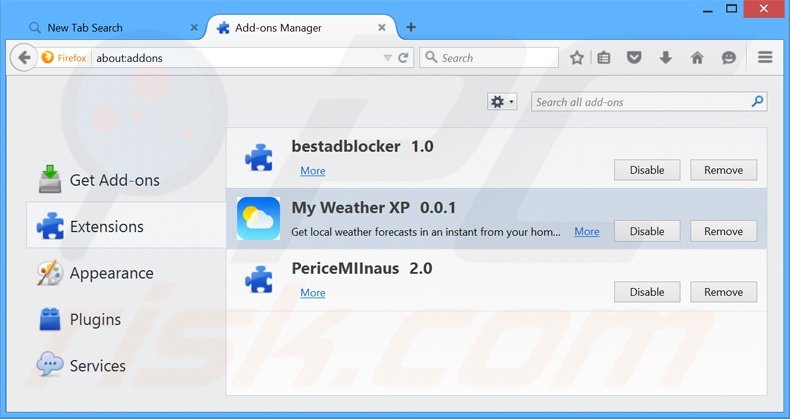
Cliquez le menu Firefox ![]() (dans le coin supérieur droit de la fenêtre principale), sélectionnez "Ajouts". Cliquez sur "Extensions", dans la fenêtre ouverte, supprimez "My Weather XP" (et d'autres plug-ins de navigateur récemment installés).
(dans le coin supérieur droit de la fenêtre principale), sélectionnez "Ajouts". Cliquez sur "Extensions", dans la fenêtre ouverte, supprimez "My Weather XP" (et d'autres plug-ins de navigateur récemment installés).
Changer votre page d'accueil:
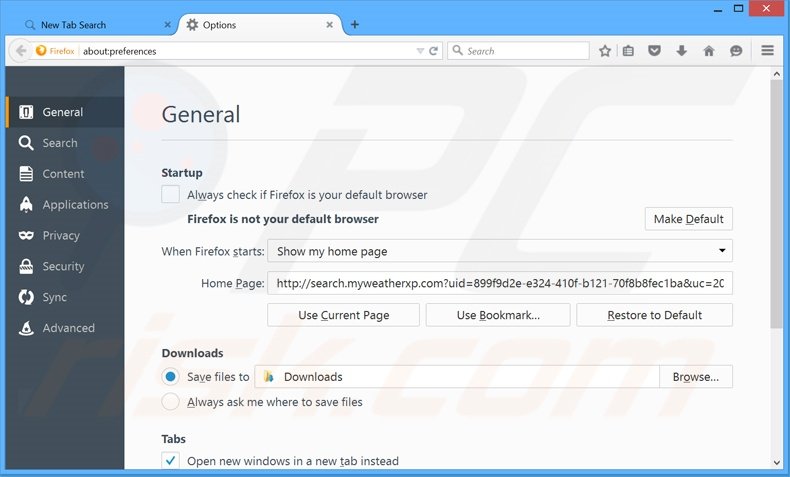 Pour restaurer votre page d'accueil cliquez sur le menu Firefox
Pour restaurer votre page d'accueil cliquez sur le menu Firefox ![]() (dans le coin supérieur droit de la fenêtre principale) ensuite sélectionnez "Options," dans la fenêtre ouverte supprimer hxxp://search.myweatherxp.com et entrer votre domaine préféré qui s'ouvrira chaque fois que vous démarrez Mozilla Firefox.
(dans le coin supérieur droit de la fenêtre principale) ensuite sélectionnez "Options," dans la fenêtre ouverte supprimer hxxp://search.myweatherxp.com et entrer votre domaine préféré qui s'ouvrira chaque fois que vous démarrez Mozilla Firefox.
Changer votre moteur de recherche par défaut:
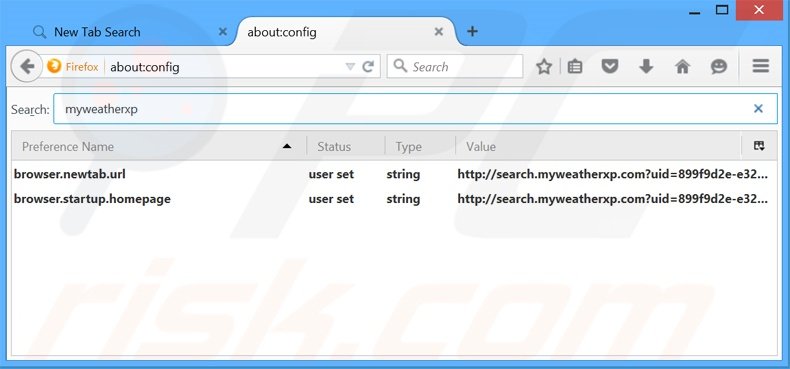
Dans la barre d'adresse URL, taper about:config et presser Entrer.
Cliquez ''Je ferai attention, promis!''.
Dans le filtre de recherche dans le haut, taper: "myweatherxp"
Cliquez droite dans les préférences trouvées et sélectionnez ''Restaurer'' pour restaurer les valeurs par défaut.
Méthode optionnelle:
Les utilisateurs d'ordinateur qui ont des problèmes avec la suppression des search.myweatherxp.com pirate de navigateur peuvent restaurer leurs paramètres de Mozilla Firefox.
Ouvrez Mozilla FireFox, dans le haut à gauche dans la fenêtre principale cliquer sur le menu Firefox, ![]() dans le menu ouvert cliquez sur l'icône Ouvrir le menu d'aide,
dans le menu ouvert cliquez sur l'icône Ouvrir le menu d'aide, ![]()
 Sélectionnez Information de Dépannage.
Sélectionnez Information de Dépannage.

Dans la fenêtre ouverte cliquez sur le bouton Restaurer Firefox.

Dans la fenêtre ouverte, confirmez que vous voulez restaurer les paramètres de Mozilla Firefox à défaut en cliquant sur le bouton Restaurer.

 Supprimer les extensions malicieuses de Safari:
Supprimer les extensions malicieuses de Safari:

Assurez-vous que votre navigateur Safari est actif et cliquer le menu Safari, ensuite sélectionner Préférences...

Dans la fenêtre préférences sélectionner l’onglet Extensions tab. Rechercher toutes extensions suspicieuses récemment installées et désinstaller-les.

Dans la fenêtre préférences sélectionner l’onglet Général assurez-vous que votre d’accueil est configuré à un URL préféré, si elle est déjà altérée par un pirate de navigateur- changez-le.

Dans la fenêtre préférences sélectionner l’onglet Recherche et assurez-vous que votre moteur de recherche Internet est sélectionné.
Méthode optionnelle:
Assurez-vous que votre navigateur Safari est actif et cliquer sur le menu Safari. À partir du menu déroulant sélectionner Supprimer l’historique et les données des sites web...

Dans la fenêtre ouverte sélectionner tout l’historique et cliquer le bouton Supprimer l’historique.

 Supprimer les extensions malveillantes de Microsoft Edge :
Supprimer les extensions malveillantes de Microsoft Edge :

Cliquez sur l'icône du menu Edge ![]() (en haut à droite de Microsoft Edge), sélectionnez "Extensions". Repérez les extensions de navigateur suspectes récemment installées et supprimez-les.
(en haut à droite de Microsoft Edge), sélectionnez "Extensions". Repérez les extensions de navigateur suspectes récemment installées et supprimez-les.
Modifiez votre page d'accueil et les nouveaux paramètres de l'onglet :

Cliquez sur l'icône du menu Edge ![]() (en haut à droite de Microsoft Edge), sélectionnez "Paramètres". Dans la section "Au démarrage", recherchez le nom du pirate de navigateur et cliquez sur "Désactiver".
(en haut à droite de Microsoft Edge), sélectionnez "Paramètres". Dans la section "Au démarrage", recherchez le nom du pirate de navigateur et cliquez sur "Désactiver".
Changez votre moteur de recherche Internet par défaut :

Pour changer votre moteur de recherche par défaut dans Microsoft Edge : Cliquez sur l'icône du menu Edge ![]() (en haut à droite de Microsoft Edge), sélectionnez " Confidentialité et services", faites défiler jusqu'au bas de la page et sélectionnez "Barre d'adresse". Dans la section "Moteur de recherche utilisés dans la barre d'adresse", recherchez le nom du moteur de recherche Internet indésirable, lorsqu'il est localisé, cliquez sur le bouton "Désactiver" situé à côté. Vous pouvez également cliquer sur "Gérer les moteurs de recherche", dans le menu ouvert, chercher le moteur de recherche Internet indésirable. Cliquez sur l'icône du puzzle
(en haut à droite de Microsoft Edge), sélectionnez " Confidentialité et services", faites défiler jusqu'au bas de la page et sélectionnez "Barre d'adresse". Dans la section "Moteur de recherche utilisés dans la barre d'adresse", recherchez le nom du moteur de recherche Internet indésirable, lorsqu'il est localisé, cliquez sur le bouton "Désactiver" situé à côté. Vous pouvez également cliquer sur "Gérer les moteurs de recherche", dans le menu ouvert, chercher le moteur de recherche Internet indésirable. Cliquez sur l'icône du puzzle ![]() à proximité et sélectionnez "Désactiver".
à proximité et sélectionnez "Désactiver".
Méthode optionnelle :
Si vous continuez à avoir des problèmes avec la suppression de search.myweatherxp.com pirate de navigateur, réinitialisez les paramètres de votre navigateur Microsoft Edge. Cliquez sur l'icône du menu Edge ![]() (dans le coin supérieur droit de Microsoft Edge) et sélectionnez Paramètres.
(dans le coin supérieur droit de Microsoft Edge) et sélectionnez Paramètres.

Dans le menu des paramètres ouvert, sélectionnez Réinitialiser les paramètres.

Sélectionnez Rétablir la valeur par défaut de tous les paramètres. Dans la fenêtre ouverte, confirmez que vous souhaitez rétablir les paramètres Microsoft Edge à leur valeur par défaut en cliquant sur le bouton Réinitialiser.

- Si cela ne vous a pas aidé, suivez ces instructions alternatives qui expliquent comment réinitialiser le navigateur Microsoft Edge.
Résumé:
 Un pirate de navigateur est un type de logiciel de publicité qui altère les paramètres du navigateur Internet de l’utilisateur en changeant la page d’accueil et le moteur de recherche Internet par défaut de l’utilisateur pour certains site web indésirables. Habituellement ce type de logiciel de publicité infiltre le système d’exploitation de l’utilisateur à travers les téléchargements de logiciels gratuits. Si votre téléchargement est géré par un téléchargement client soyez sûr de décliner l’installation de plug-ins et de barres d’outils de navigateur publicisés qui cherche à changer votre page d’accueil et votre moteur de recherche Internet par défaut.
Un pirate de navigateur est un type de logiciel de publicité qui altère les paramètres du navigateur Internet de l’utilisateur en changeant la page d’accueil et le moteur de recherche Internet par défaut de l’utilisateur pour certains site web indésirables. Habituellement ce type de logiciel de publicité infiltre le système d’exploitation de l’utilisateur à travers les téléchargements de logiciels gratuits. Si votre téléchargement est géré par un téléchargement client soyez sûr de décliner l’installation de plug-ins et de barres d’outils de navigateur publicisés qui cherche à changer votre page d’accueil et votre moteur de recherche Internet par défaut.
Aide pour la suppression:
Si vous éprouvez des problèmes tandis que vous essayez de supprimer search.myweatherxp.com pirate de navigateur de votre ordinateur, s'il vous plaît demander de l'aide dans notre forum de suppression de logiciels malveillants.
Publier un commentaire:
Si vous avez de l'information additionnelle sur search.myweatherxp.com pirate de navigateur ou sa suppression s'il vous plaît partagez vos connaissances dans la section commentaires ci-dessous.
Source: https://www.pcrisk.com/removal-guides/9094-search-myweatherxp-com-redirect
Partager:

Tomas Meskauskas
Chercheur expert en sécurité, analyste professionnel en logiciels malveillants
Je suis passionné par la sécurité informatique et la technologie. J'ai une expérience de plus de 10 ans dans diverses entreprises liées à la résolution de problèmes techniques informatiques et à la sécurité Internet. Je travaille comme auteur et éditeur pour PCrisk depuis 2010. Suivez-moi sur Twitter et LinkedIn pour rester informé des dernières menaces de sécurité en ligne.
Le portail de sécurité PCrisk est proposé par la société RCS LT.
Des chercheurs en sécurité ont uni leurs forces pour sensibiliser les utilisateurs d'ordinateurs aux dernières menaces en matière de sécurité en ligne. Plus d'informations sur la société RCS LT.
Nos guides de suppression des logiciels malveillants sont gratuits. Cependant, si vous souhaitez nous soutenir, vous pouvez nous envoyer un don.
Faire un donLe portail de sécurité PCrisk est proposé par la société RCS LT.
Des chercheurs en sécurité ont uni leurs forces pour sensibiliser les utilisateurs d'ordinateurs aux dernières menaces en matière de sécurité en ligne. Plus d'informations sur la société RCS LT.
Nos guides de suppression des logiciels malveillants sont gratuits. Cependant, si vous souhaitez nous soutenir, vous pouvez nous envoyer un don.
Faire un don
▼ Montrer la discussion